Jak włączyć Kontrolę dostępu Skill w aplikacji Alexa?
Funkcja Kontroli dostępu Skill wymaga dodatkowej konfiguracji w odróżnieniu do innych funkcji Alexa Skill. Zapoznaj się z poniższym poradnikiem, aby skonfigurować Kontrolę dostępu Skill, jeśli masz już powiązane konto TP-Link z usługą Alexa.
UWAGA: Obecnie ta funkcja jest dostępna tylko w języku angielskim (US), angielskim (GB), japońskim i niemieckim.
Jeśli nie powiązałeś(aś) jeszcze konta TP-Link ID z Alexą, zapoznaj się z poniższym poradnikiem, aby włączyć najpierw TP-Link Router Skill w aplikacji Alexa.
Jak włączyć TP-Link Router Skill w aplikacji Alexa?
Krok 1. Otwórz aplikację Alexa, kliknij przycisk “Urządzenia (Devices)” i wejdź w opcję “Dostęp Wi-Fi (Wi-Fi Access)”
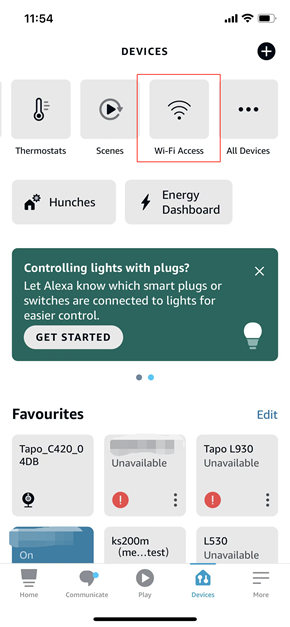
Krok 2. Kliknij “Dodaj urządzenie (Add a device)”

Krok 3. Jeśli po raz pierwszy uzyskujesz dostęp do tej strony, wtedy Alexa może potrzebować trochę czasu, aby wyszukać Twoje urządzenia
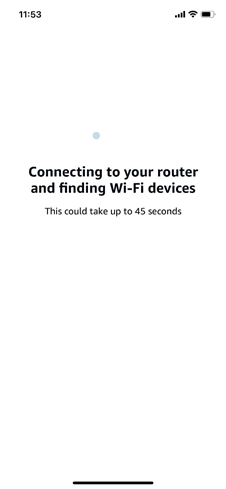
Krok 4. Dodaj urządzenia które chcesz kontrolować
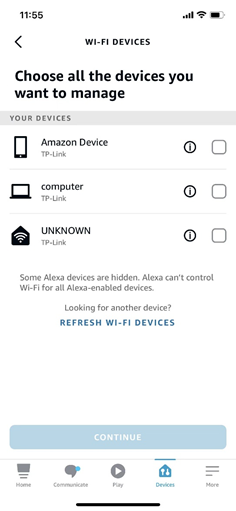
Krok 5. Gotowe!
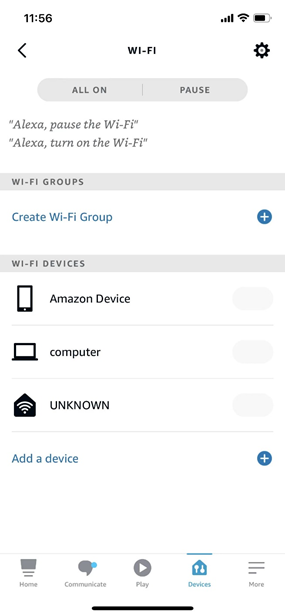
Czy ten poradnik FAQ był pomocny?
Twoja opinia pozwoli nam udoskonalić tę stronę.
z United States?
Uzyskaj produkty, wydarzenia i usługi przeznaczone dla Twojego regionu.


_EU_1.0_Overview_1_normal_20240523081310u.png)